Dieses Dokument beschreibt, welche Einstellungen auf LANCOM Switches der GS-23xx Serien und LANCOM Routern vorzunehmen sind, um eine MAC-basierte Authentifizierung an einem LANCOM-internen RADIUS-Server zu realisieren. Dadurch können Netzwerk-Teilnehmer anhand ihrer MAC-Adresse authentifiziert werden.
Voraussetzungen: Vorgehensweise:1. Konfiguration des RADIUS-Servers auf dem LANCOM Router:
1.1 Öffnen Sie die Konfiguration des Routers in LANconfig, wechseln in das Menü RADIUS → Server und setzen den Haken bei RADIUS-Authentisierung aktiv.
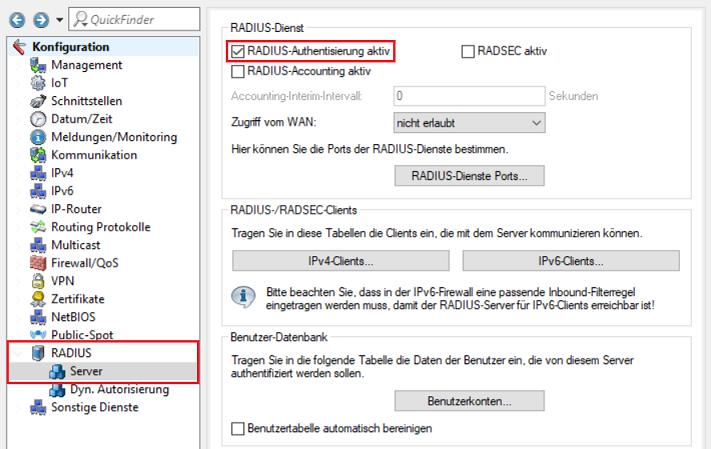
1.2 Wechseln Sie in das Menü RADIUS-Dienste Ports.
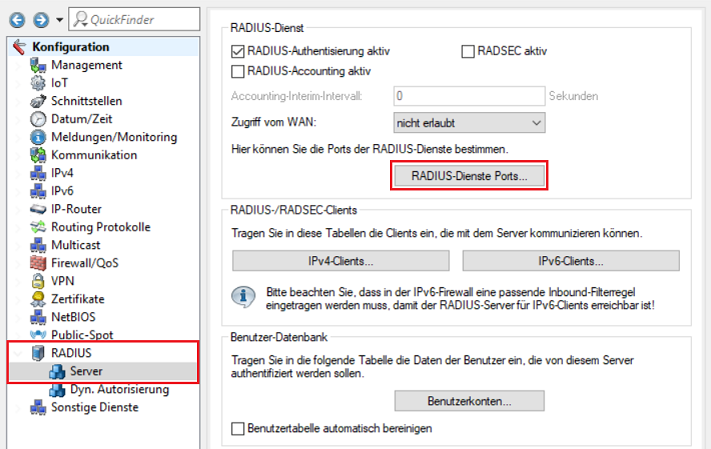
1.3 Stellen Sie sicher, dass der Authentifizierungs-Port 1812 hinterlegt ist.
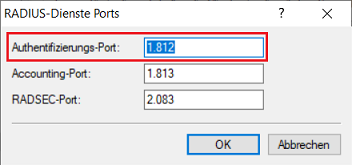
1.4 Wechseln Sie in das Menü IPv4-Clients.
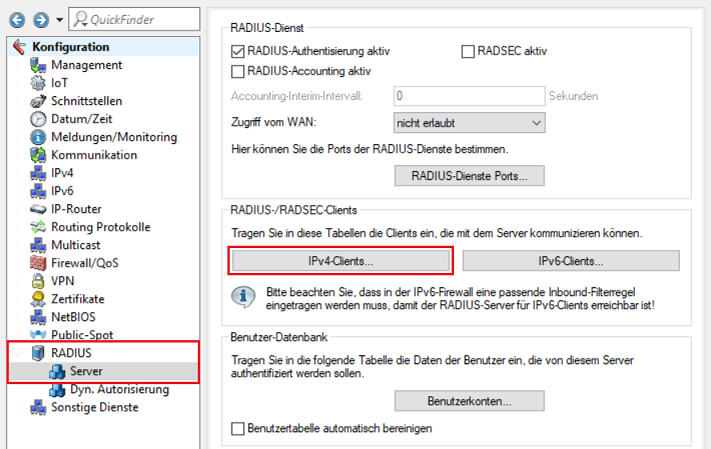
1.5 Erstellen Sie einen neuen Eintrag und hinterlegen folgende Parameter:
- IP-Adresse: Tragen Sie die IP-Adresse des Switch ein, damit dieser sich als RADIUS-Authenticator am RADIUS-Server authentifizieren kann
- Netzmaske: Tragen Sie die Netzmaske 255.255.255.255 ein. Diese steht für eine einzelne IP-Adresse.
- Protokolle: Stellen Sie sicher, dass das Protokoll RADIUS ausgewählt ist.
- Client-Secret: Tragen Sie ein Passwort ein, mit dem sich der Switch am RADIUS-Server authentifiziert. Dieses wird in Schritt 2.1 auf dem Switch eingetragen.
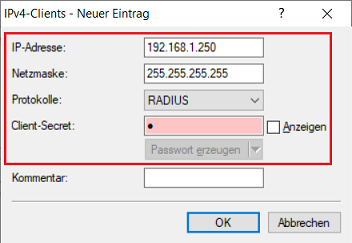
1.6 Wechseln Sie in das Menü Benutzerkonten.
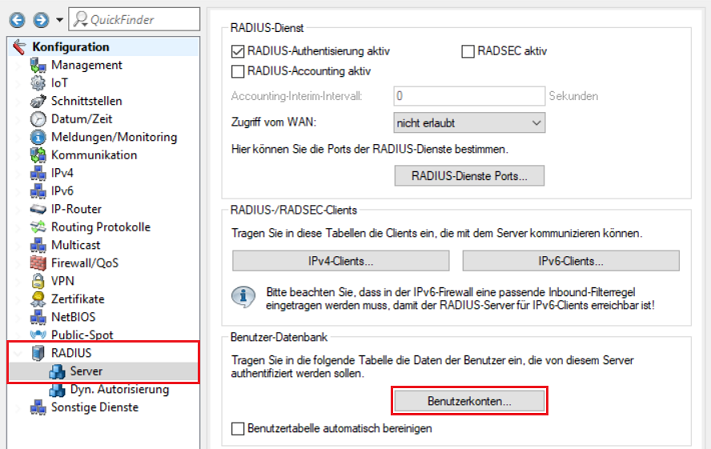
1.7 Erstellen Sie einen neuen Eintrag und passen folgende Parameter an:
- Name / MAC-Adresse: Tragen Sie die MAC-Adresse eines Endgerätes, welches authentifiziert werden soll im Format 00-12-34-ab-cd-ef ein.
- Die Option Groß-/Klein-Schreibung beim Benutzernamen beachten muss deaktiviert werden.
- Passwort: Tragen Sie die MAC-Adresse eines Endgerätes ein, welches authentifiziert werden soll (siehe Name / MAC-Adresse).
- Dienst-Typ: Wählen Sie im Dropdown-Menü Framed aus.
- Ablauf-Art: Wählen Sie im Dropdown-Menü Niemals aus, damit das Benutzerkonto dauerhaft gültig bleibt.
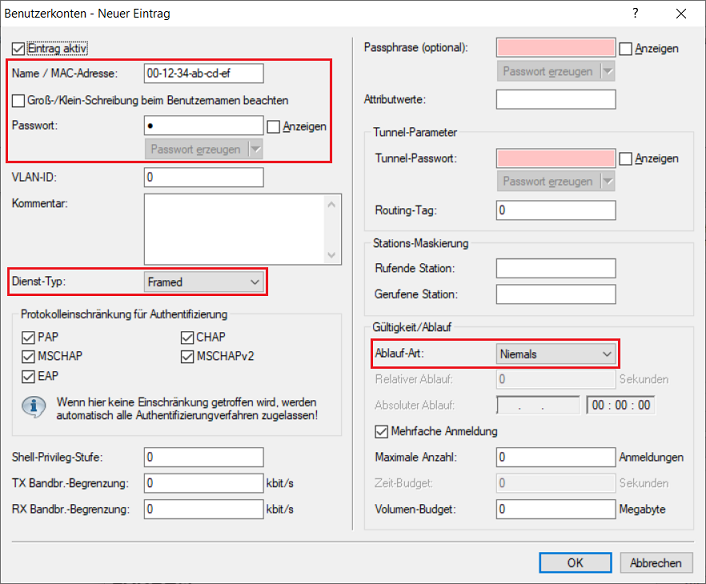
1.8 Die Konfiguration des RADIUS-Servers auf dem LANCOM Router ist damit abgeschlossen. Schreiben Sie die Konfiguration in das Gerät zurück.
2. Konfiguration des RADIUS-Authenticators auf dem GS-23xx Switch:
2.1 Öffnen Sie das Webinterface des Gerätes, wechseln in das Menü Security → AAA → Configuration, passen bei RADIUS Authentication Server Configuration folgende Parameter an und klicken auf Apply:
- Setzen Sie den Haken bei Enabled.
- IP Address/Hostname: Tragen Sie die IP-Adresse des Routers ein, auf dem in Schritt 1. der RADIUS-Server eingerichtet wurde.
- Port: Stellen Sie sicher, dass der Port 1812 hinterlegt ist.
- Secret: Hinterlegen Sie das in Schritt 1.5 vergebene Client-Secret. Mit diesem Passwort authentifiziert sich der Switch am RADIUS-Server.
2.2 Wechseln Sie in das Menü Security → NAS → Configuration → System Configuration, passen folgende Parameter an und klicken auf Apply:
- Mode: Wählen Sie im Dropdown-Menü Enabled aus.
- Port Configuration: Wählen Sie den Port aus, an dem das zu authentifizierende Gerät angeschlossen ist und wählen bei bei Admin State die Option MAC-based Auth. aus.
2.3 Wechseln Sie in das Menü Maintenance → Save/Restore → Save Start und klicken auf Save, damit die Konfiguration als Start-Konfiguration gespeichert wird.
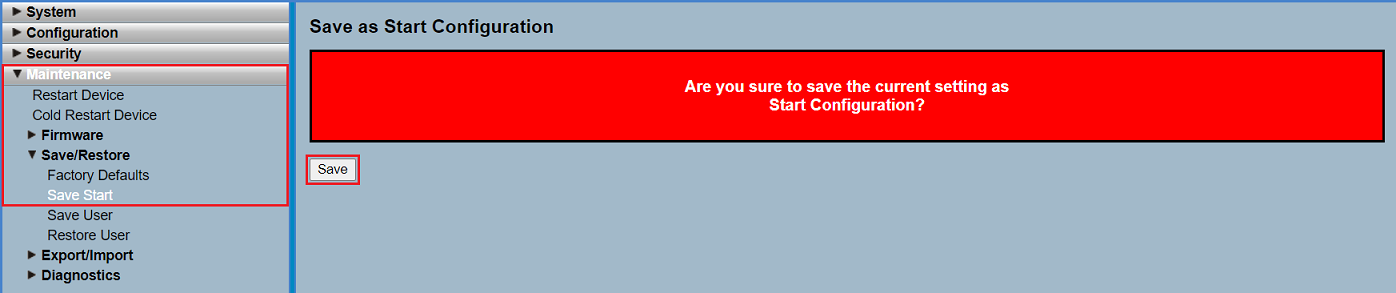
2.4 Die Konfiguration des Switches ist damit abgeschlossen.